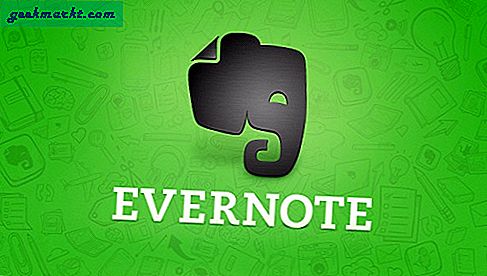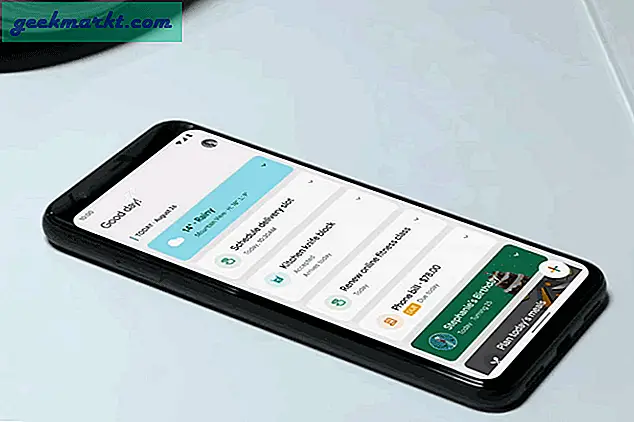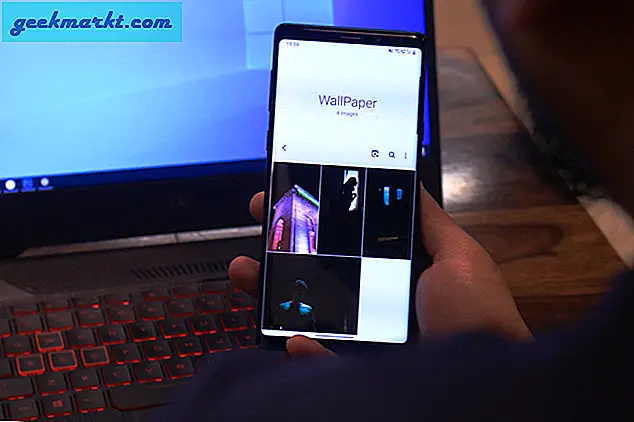Widgets-support på låseskærmen blev sidst set på Android 4.4 KitKat og Google dræbte funktionen efter det, og der var ikke en perfekt app til at erstatte den indtil nu. Lockscreen Widgets lavet af en XDA-anerkendt udvikler Zacharee1. Som navnet siger, bringer denne app widgets tilbage til låseskærmen. Sådan kan du tilføje widgets på Android-låseskærmen. Lad os begynde.
Sådan tilføjes widgets på Android-låseskærmen
Denne app er ret brugervenlig, men den kræver adgangstilladelser og adgangsrettigheder til meddelelser. Disse tilladelser er kun for at give de nødvendige tilladelser til widgets på låseskærmen. Under alle omstændigheder indsamles ingen personlige data af appen, så det er sikkert at give tilladelserne.
For at tilføje widgets på låseskærmen, download appen Låsscreen-widgets. ($ 1,49). Når du har installeret appen, går den gennem velkomstskærmen og beder om adgangstilladelser og adgangsadgangstilladelser.
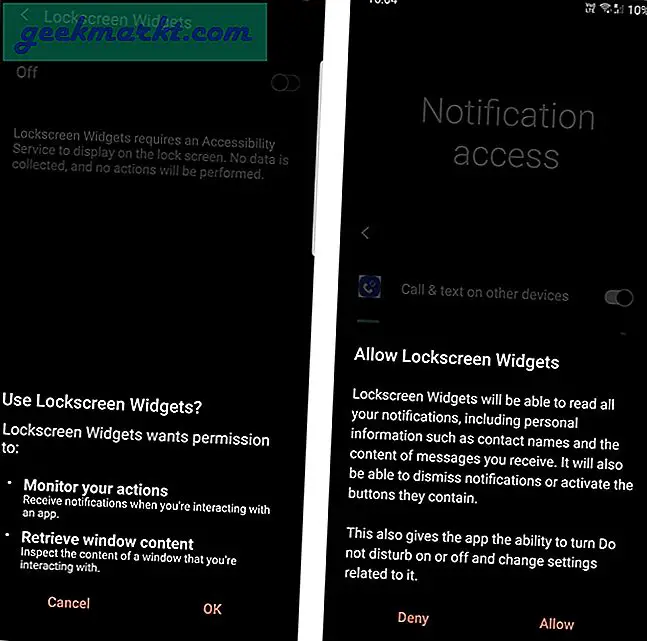
Læs også:Sådan får du Linux Desktop Experience på Chrome OS
Efter at have givet tilladelserne, er du klar til at tilføje widgets. For at gøre det kan du gå til låseskærmen og tryk på det lille plus (+) ikon i midten.
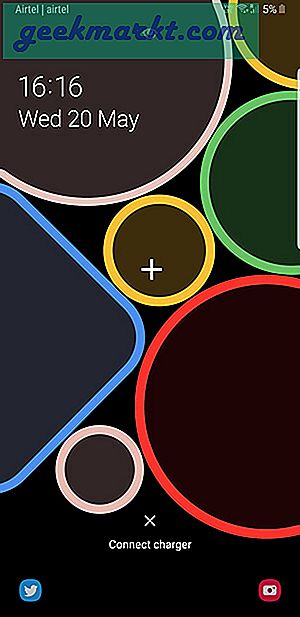
Her kan du finde de tilgængelige widgets til Lockscreen. Vælg den widget, du kan lide og den placeres automatisk i midten af låseskærmen.
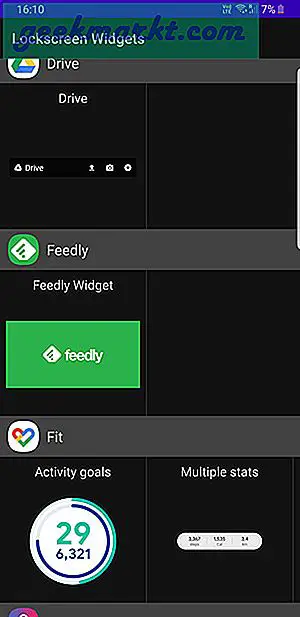
Du kan justere widgetens position og størrelse. Ganske enkelt, tryk med to fingre for at justere placeringen og størrelsen af widgeten.
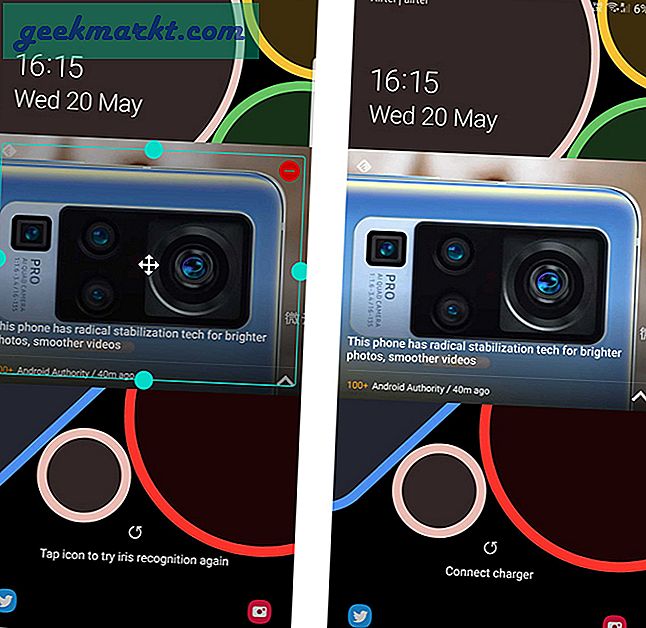
Du kan rulle til venstre på widgeten som en karruselskyder og trykke på plusikonet for at tilføje endnu flere widgets. På denne måde kan du tilføje så mange antal widgets, som du vil, uden at optage meget plads.
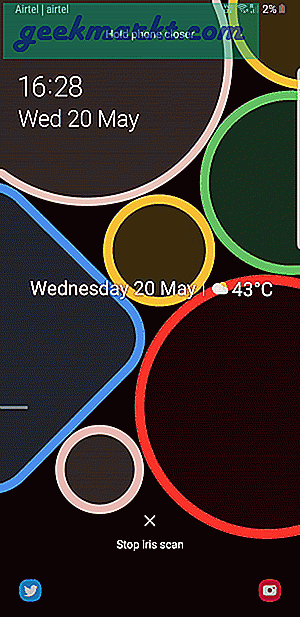
Du kan gå til appindstillingerne for at finde indstillinger som uigennemsigtig baggrund, Skjul, når der vises meddelelser osv. Normalt er standardindstillingerne bare gode nok for de fleste.
Afslutter
Denne app vil være på min telefon i det mindste de næste par måneder. Men en ting, som jeg ikke kan lide, er at widgets vises, selv når du indtaster adgangskoden eller pin. Nogle gange kan det være en forstyrrelse at bruge fingeraftryksscanneren på skærmen. Så du skal placere widgeten i overensstemmelse hermed. Under alle omstændigheder er appen bare stadig i beta-fasen, så vi kan forvente yderligere opdateringer for at gøre det bedre. Hvad synes du? Vil du bruge denne app? Lad mig vide i kommentarerne nedenfor.